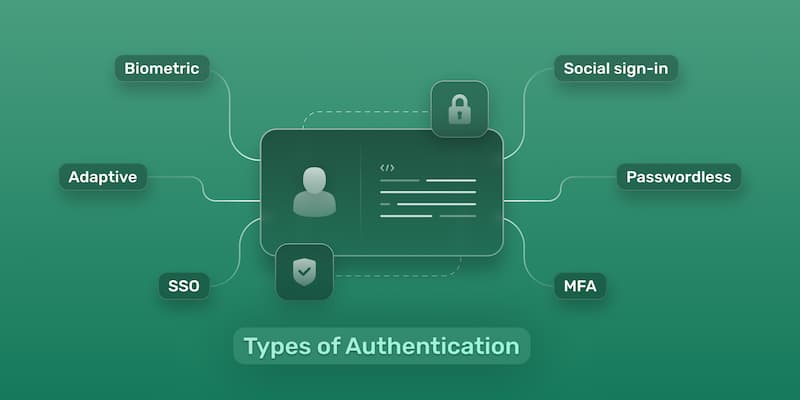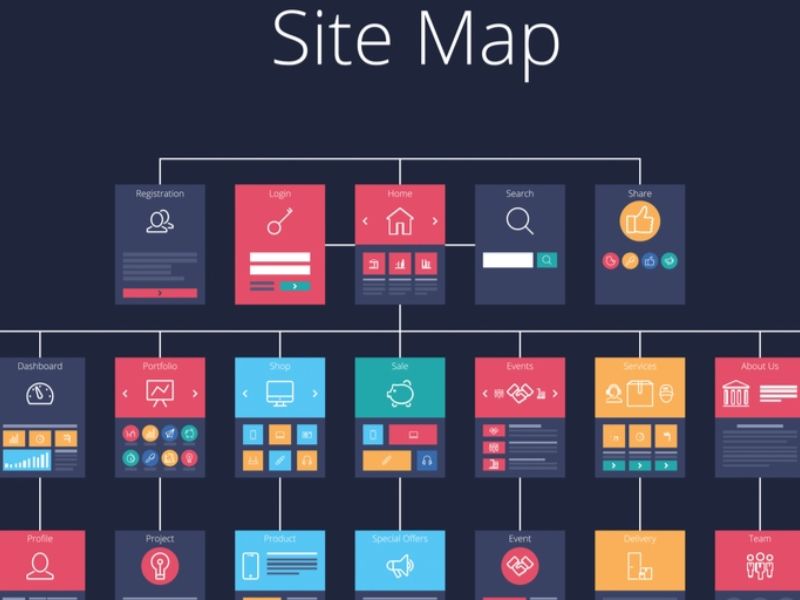Các ứng dụng chạy ngầm có thể khiến thiết bị của bạn hoạt động chậm hơn, nhanh hết pin, thậm chí là tiềm ẩn nhiều rủi ro về tính bảo mật. Vậy làm thế nào để tắt các phần mềm không dùng đến để giải phóng tài nguyên hệ thống. F Affiliate sẽ hướng dẫn chi tiết các cách tắt ứng dụng chạy ngầm đối với máy tính, điện thoại, giúp bạn bảo vệ thiết bị của mình một cách tốt nhất.
Tại sao cần tắt ứng dụng chạy ngầm trên thiết bị?
Ứng dụng chạy ngầm mặc dù không hiển thị trực tiếp trên màn hình nhưng vẫn hoạt động âm thầm trong nền của thiết bị. Có vai trò quan trọng trong việc duy trì các dịch vụ như cập nhật dữ liệu, nhận thông báo, hỗ trợ chức năng của hệ thống. Ví dụ: ứng dụng tin nhắn Zalo cần chạy ngầm để cập nhật kịp thời khi có tin nhắn mới.

Chúng ta không thể phủ nhận vai trò của ứng dụng ngầm nhưng nếu không kiểm soát tốt, đây có thể là tác nhân gây hại thầm lặng cho thiết bị. Biết cách tắt ứng dụng chạy ngầm mang đến nhiều lợi ích:
- Việc giảm tải các ứng dụng ngầm giúp hạn chế tối đa việc tiêu hao năng lượng không cần thiết. Từ đó, giảm áp lực lên pin, góp phần kéo dài tuổi thọ pin.
- Khi tắt những phần mềm không cần thiết sẽ giải phóng tài nguyên, giúp thiết bị hoạt động mượt mà, xử lý các tác vụ hiệu quả, tốc độ phản hồi nhanh.
- Một số ứng dụng ngầm có thể tiêu tốn dữ liệu di động khi chúng cập nhật thông tin. Khi để chế độ off cho các phần mềm này, thiết bị của bạn sẽ kiểm soát tốt hơn trong việc sử dụng dữ liệu.
- Nhiều ứng dụng có thể theo dõi, thu thập dữ liệu, hành vi người dùng như vị trí, lịch sử hoạt động, thói quen sử dụng,… Biết cách tắt ứng dụng ngầm này đi sẽ giảm thiểu nguy cơ rò rỉ thông tin, nâng cao tính năng bảo mật cho thiết bị.
Hướng dẫn cách tắt ứng dụng chạy ngầm trên máy tính hiệu quả
Mỗi phiên bản Windows sẽ có cách tắt ứng dụng ngầm khác nhau, dưới đây là phần hướng dẫn chi tiết cho từng phiên bản:
Cách tắt ứng dụng chạy ngầm phiên bản Win 11
Người dùng có thể tắt các phần mềm chạy ngầm trong máy tính phiên bản Win 11 theo 2 cách sau:
Cách 1: Tắt chương trình trong phần Settings
Để thực hiện xóa bớt các ứng dụng không cần thiết, bạn thao tác theo 3 bước cơ bản sau:
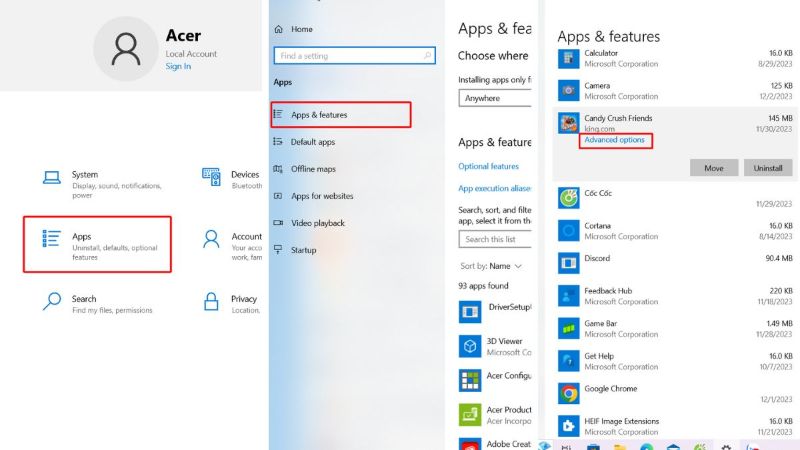
- Bước 1: Nhấn tổ hợp phím “Win + I” để mở giao diện Settings => chọn tab “Apps”.
- Bước 2: Vào mục “Apps and features” => tìm và chọn ứng dụng muốn tắt => ấn vào ô “Advanced options”.
- Bước 3: Kéo xuống dưới tìm đến mục “Background apps permissions” => chọn “’Let this app run in the background” => “’Never”.
Cách 2: Tắt ứng dụng qua Power & Battery Settings
Bạn cũng có thể áp dụng cách tắt ứng dụng chạy ngầm thông qua Power & Battery Settings theo hướng dẫn:
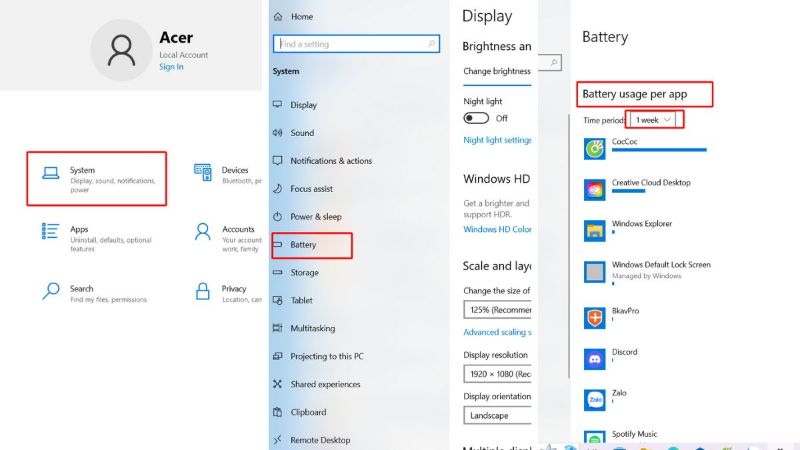
- Bước 1: Nhấn tổ hợp phím “Win + I” => chon tab “System” => vào mục “Power & Battery”.
- Bước 2: Kéo xuống đến phần “Battery usage per app” => nhấn vào menu kéo thả xuống để vào mục “Battery levels” có trong Last 7 days.
- Bước 3: Nhấn vào menu 3 dấu chấm gần tên ứng dụng => Chọn “Manage background productivity” => chọn “Power optimized” => “Never”.
2 tuyệt chiêu tắt ứng dụng chạy ngầm Win 10 hiệu quả
Có nhiều cách để vô hiệu hoá ứng dụng chạy ngầm trên Windows 10, trong đó 2 cách tối ưu nhất gồm:
Cách 1: Dùng Task Manager để tắt ứng dụng ngầm
Dùng Task Manager tắt phần mềm ngầm trong máy tính thông qua 3 bước đơn giản:
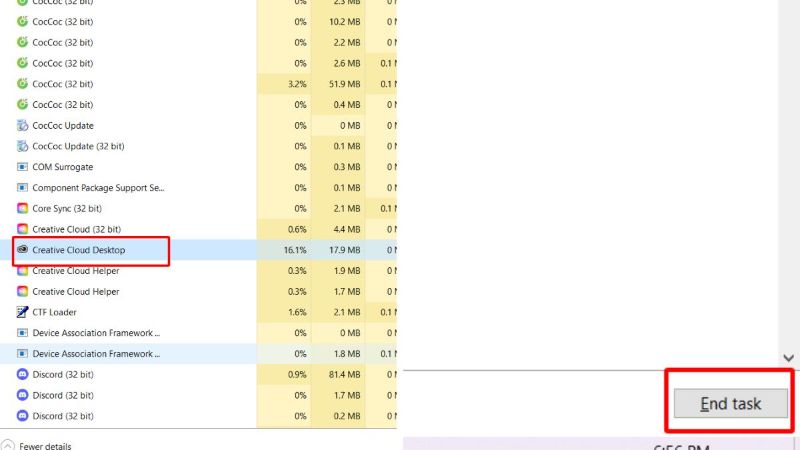
- Bước 1: Nhấn tổ hợp “’Ctrl + Shift + Esc”
- Bước 2: Chuyển đến tab “Processes” để xem các ứng dụng đang chạy ngầm.
- Bước 3: Tìm và nhấn vào ứng dụng mà bạn muốn vô hiệu hoá => ấn vào ô “End Task” ở góc phải cửa sổ để đóng phần mềm không dùng đến.
Cách 2: Dùng Settings để tắt ứng dụng ngầm
Bạn có thể vào Cài đặt để thiết lập trình quản lý với các ứng dụng trên điện thoại, các bước thực hiện như sau:

- Bước 1: Mở cửa sổ cài đặt bằng cách nhấn tổ hợp phím “Win + I” => chọn “’Privacy”.
- Bước 2: Kéo xuống dưới để click vào mục “Background apps”, tạo đây bạn sẽ xem được danh sách ứng dụng đang hoạt động.
- Bước 3: Chọn phần mềm mà bạn muốn ngăn chặn chạy ngầm => chuyển sang trạng thái “Off”.
Windows 8/8.1 tắt ứng dụng chạy ngầm như thế nào?
2 phương pháp tắt ứng dụng chạy ngầm trên Windows 8/8.1 đơn giản với Task Manager và Taskbar. Cụ thể:
Cách 1: Cách tắt ứng dụng ngầm thông qua Task Manager
3 bước đơn giản để bạn đóng các ứng dụng chạy ngầm làm hư hại thiết bị của mình:
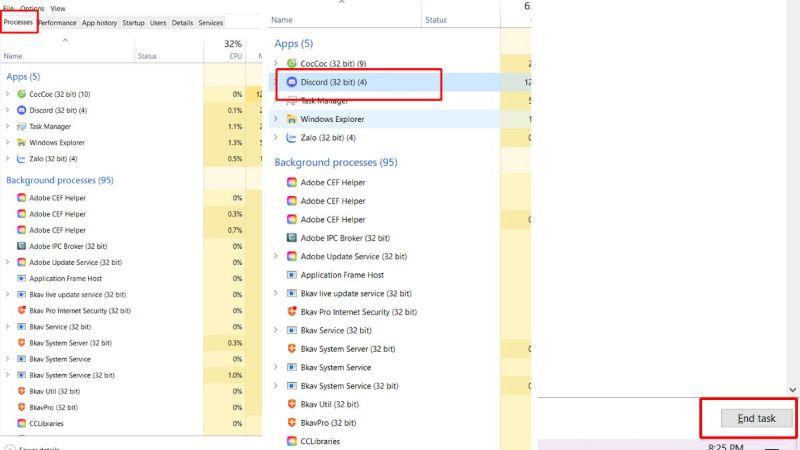
- Bước 1: Bấm và giữ đồng thời tổ hợp phím “Ctrl + Shift + Esc” để mở cửa sổ Task Manager.
- Bước 2: Vào mục “Processes” để xem các chương trình đang chạy.
- Bươcs 3: Nhấp chuột vào ứng dụng muốn dừng chạy => “End Process” ở góc phải, phía dưới cùng màn hình.
Cách 2: Tắt bằng Taskbar đối với Windows 8.1
Các ứng dụng Modern UI đều hiển thị trên thanh Taskbar của thiết bị hệ điều hành Windows 8.1. Do đó, nếu muốn đóng một ứng dụng nào đấy, bạn chỉ cần nhấp chuột vào ứng dụng và ấn “Close window”.
Máy tính Win 7 muốn tắt phần mềm chạy ngầm phải làm sao?
Một cách tắt ứng dụng chạy ngầm trên Win 7 là sử dụng công cụ Task Manager với các bước sau:
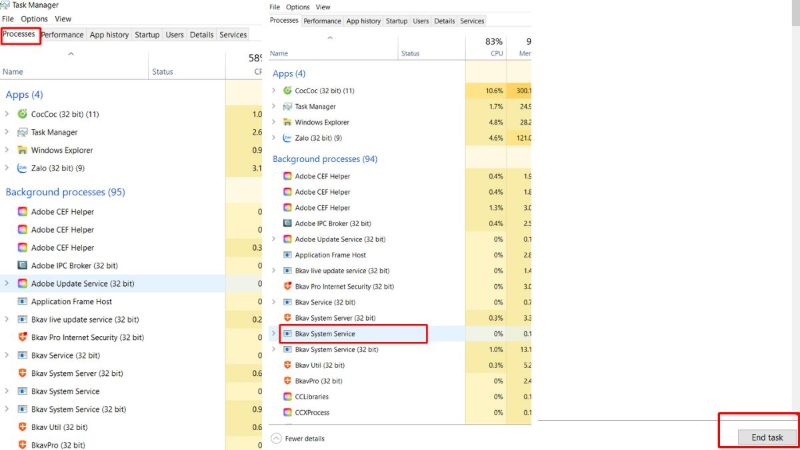
- Bước 1: Ấn tổ hợp phím “CTRL + ALT + DELETE” để mở cửa sổ Windows Security.
- Bước 2: Chọn “Task Manager” => “Processes” để xem danh sách chương trình đang chạy.
- Bước 3: Nhấp chuột vào ứng dụng muốn đóng => chọn “End Process”.
Tắt ứng dụng chạy ngầm trên điện thoại hệ điều hành iOS và Android
Ngoài máy tính thì các ứng dụng cũng có thể hoạt động âm thầm trên điện thoại của bạn. Phương pháp tắt ứng dụng chạy ngầm đối với thiết bị hệ điều hành iOS và Android có sự khác nhau. Cụ thể:
Cách tắt ứng dụng chạy ngầm cho hệ điều hành iOS
Bạn có thể dừng các chương trình không cần thiết trên iOS thông qua 2 cách sau:
Cách 1: Xóa ứng dụng thông qua cửa sổ đa nhiệm
Các dòng điện thoại iPhone, iPad vô hiệu hóa phần mềm không sử dụng thông qua cửa sổ đa nhiệm theo các bước sau:
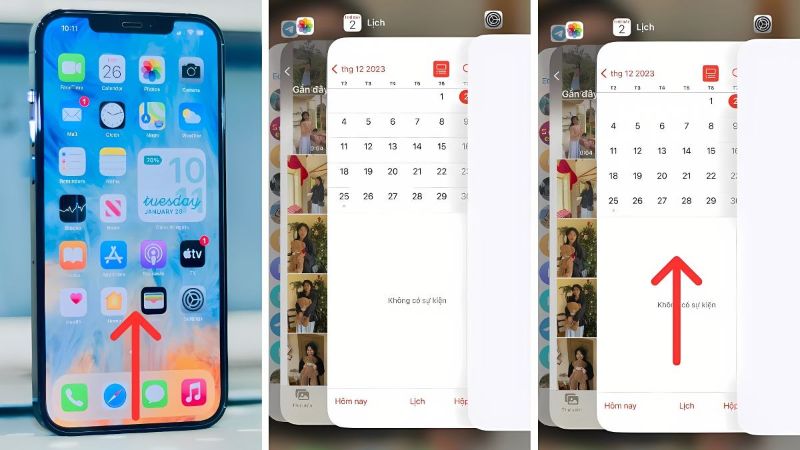
- Bước 1: Mở cửa sổ đa nhiệm trên thiết bị => kéo sang phải để tìm ứng dụng muốn tắt.
- Bước 2: Vuốt ứng dụng lên phía trên để đóng chúng một cách dễ dàng.
Cách 2: Tắt ở trong Cài đặt của điện thoại di động
Phương pháp tắt ứng dụng chạy ngầm ở mục cài đặt trên thiết bị hệ điều hành iOS bằng cách sau:
- Bước 1: Vào mục “Cài đặt” => “Cài đặt chung”.
- Bước 2: Vào mục “Làm mới ứng dụng trong nền” => ấn nút “Tắt” để đóng toàn bộ ứng dụng chạy ngầm. Hoặc có thể ấn vào từng mục cụ thể để tắt những ứng dụng theo nhu cầu.
2 mẹo tắt ứng dụng chạy ngầm đối với điện thoại Android
Cách tắt ứng dụng chạy ngầm đối với điện thoại Android khá đơn giản với những cách hữu hiệu dưới đây:
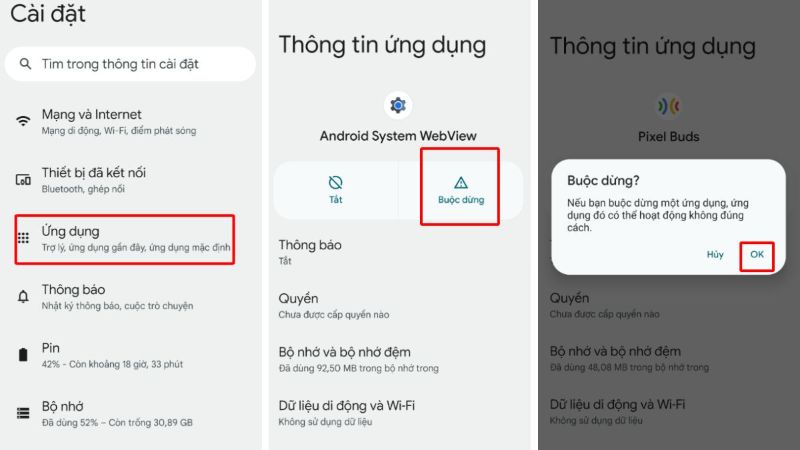
- Xóa bằng cửa sổ đa nhiệm của Android: Trên màn hình chính, bạn ấn vào biểu tượng đa nhiệm và chọn đóng tất cả. Như vậy quá trình tắt các ứng dụng gầm đã thực hiện thành công một cách nhanh chóng.
- Tắt ở trong Cài đặt: Mở “Cài đặt => “Ứng dụng” => Chọn ứng dụng muốn tắt => Ấn vào ô “Buộc dừng” => “OK”.
Biết cách tắt ứng dụng chạy ngầm không chỉ giúp thiết bị hoạt động mượt mà mà còn tiết kiệm năng lượng, kéo dài hiệu suất sử dụng. Đây là thao tác cần thiết, nên được thực hiện mỗi ngày để điện thoại, máy tính của bạn hoạt động tốt nhất. Làm theo hướng dẫn của F Affiliate để thao tác thành công ngay lần đầu. Đừng quên khi có nhu cầu thiết kế webiste trọn gói, tìm theme chuyên nghiệp,… hãy liên hệ chúng tôi!

Trần Hoàng Nam Tiến là người sáng lập, CEO & Admin của F Affiliate – Faffiliate.com, chuyên gia thiết kế web và marketing trực tuyến hàng đầu, tiên phong mang giải pháp số hóa toàn diện cho doanh nghiệp.
Thông tin liên hệ:
- Website: https://faffiliate.com
- Địa chỉ: 3 Đ. Vành Đai Tây, Phường An Khánh, Thủ Đức, Thành phố Hồ Chí Minh, Việt Nam
- MAPS: https://maps.app.goo.gl/Y8kn5wnbddisWnbQ7